
cimarotohonodoruhob.cf
Без Flash Player в Яндексе любители кино, музыки, игр не могут сделать. Многие ресурсы для воспроизведения медиаконтента, графики используют эту технологию. Жаль, если Adobe Flash не работает. Эту проблему необходимо скорректировать как можно скорее. В противном случае мир сетевых развлечений «заметно тускнеет» - невозможно полностью использовать все ресурсы веб-сайтов.
Если у браузера Yandex на вашем компьютере произошла такая авария, плагин не работает, прочитайте эту статью. В нем подробно описано, как включить Flash-плеер в браузере Yandex.
Если вы видите сообщение на сайтах, которые отключены Adobe Flash, не работает (например, в видеокадрах), сначала проверьте его соединение в браузере:
1. Запустите Яндекс. Откройте новую вкладку: щелкните значок «плюс» в верхней панели.
2. В строке адресной строки - браузер: // плагины. Нажмите Ввод.
Примечание. Чтобы быстро перейти на вкладку, вы можете использовать подсказку в раскрывающемся списке.
3. В Adobe Flash Player нажмите «Включить», если подключаемый модуль отключен.
Примечание: Кроме того, вы можете включить надстройку «Всегда запускать» (установите флажок рядом с этой командой).
При необходимости вы можете дополнительно настроить Flash:
1. Нажмите «три бара» (кнопка меню).
2. В нижней части списка нажмите «Показать дополнительные настройки».
3. В разделе «Личная информация» нажмите «Настройки контента».
4. В блоке «Flash» выберите режим работы плагина (включение для всех сайтов, запуск важного контента, глобальное завершение работы).
5. Для выборочной активации / деактивации для отдельных доменов используйте кнопку «Управление исключениями».
Введите адрес сайта в поле под списком и назначьте действие («Разрешить», «Блокировать»).
Совет! Предопределенные правила в исключениях для доверенных веб-ресурсов, которые вы можете редактировать: изменить действие, удалить.
Иногда Flash-плеер не работает на сайтах, потому что браузер имеет встроенное дополнение, которое блокирует его работу. Вы можете проверить статус активации фильтра следующим образом:
1. На вкладке «Настройки» выберите меню «Надстройки» в верхнем меню.
Или, щелкните строку с тем же именем в главном меню веб-браузера.
2. В разделе «Безопасность» в столбце «Блокировка Flash-данных» переключатель должен находиться в позиции «Выкл.».
Если он включен, нажмите на него мышью, чтобы переключить его.
Попробуйте следующее:
Обновить браузер: 1. В меню «Яндекс» наведите указатель мышиКурсор на последний элемент «Дополнительно».
2. В раскрывающемся подменю нажмите «О браузере».
3. На открытой вкладке автоматически запустится модуль обновления: браузер проверит наличие обновлений на «родном» сервере и, при необходимости, загрузит их.
4. После перезапуска веб-браузера попробуйте воспроизвести флэш-контент. Если плеер по-прежнему не работает, следуйте приведенным ниже инструкциям.
Установите или переустановите апплет Flash для Windows: 1. Перейдите на страницу - https://get.adobe.com/ru/flashplayer/.
2. В строке «Шаг 1» выберите версию Windows, установленную на вашем ПК.
3. В «Шаг 2» выберите дистрибутив - «... Opera и Chromium ...».
4. Нажмите «отметить» в блоке «Дополнительные предложения», чтобы отключить установку стороннего программного обеспечения.
5. Нажмите «Загрузить».
6. Запустите загруженный установщик.
7. Выберите режим обновления апплета.
8. Нажмите «Далее».
9. Следуйте инструкциям установщика. Подождите, пока установка не будет завершена.
Диагностируйте браузер последовательно в случае сбоя Flash. Начните с проверки его настроек. Если активация не имеет желаемого результата, обновите Yandex, установите последнюю версию Flash. Также для предотвращения этого рекомендуется проверить компьютер на наличие вирусов.

Yandex.Browser - это браузер, созданный Yandex. Интернет-браузер построен на основе механизма Blink, который, в свою очередь, используется в открытом браузере Chromium. Это второй по популярности браузер в рунете во время написания статьи.
Подобно Yandex.Browser имеет встроенный Adobe Flash Player, поэтому, если эта платформа не установлена на вашем компьютере, видеоролики или баннеры, работающие на флэш-технологии, будут отображаться в браузере. Другое дело, когда происходит сбой или кто-то, кто использует ваш компьютер, намеренно отключил этот плагин, вы можете включить его самостоятельно. Как это сделать?
Откройте Yandex.Browser и введите браузер в строке браузера: // плагины (без кавычек). Нажмите Ввод.
После того, как откроется страница с плагинами, запустите флеш-плеер, нажав кнопку «Включить».
Если вы не можете открыть страницу с помощью подключаемых модулей таким образом, есть другое решение.
Откройте Yandex.Browser и нажмите кнопку в виде трех баров, которые находятся в верхней части окна. Появится меню, выберите «Настройки» в меню.
Затем откроется страница настроек. Прокрутите страницу вниз, пока не увидите кнопку «Показать дополнительные настройки». Нажмите здесь.
Ищемподраздел «Защита персональных данных» и нажмите кнопку «Настройки содержимого».
Здесь мы находим подраздел «Плагины» и нажимаем «Управление отдельными плагинами».
Откроется страница с плагинами. Чтобы запустить Flash Player, вам нужно нажать кнопку «Включить» в этом плагине.
Если вы видите два плагина из Adobe Flash Player и оба включены, один из них должен быть отключен, потому что они конфликтуют друг с другом.
Если проигрыватель Flash не работает, попробуйте выключить и снова включить подключаемый модуль, используя вышеуказанный метод.
Как скучный и безликий Интернет будет без интересных видеороликов, фильмов, которые можно легко просмотреть в Интернете, без браузера! Мало кто знает, что флеш-плеер несет ответственность за воспроизведение этих самых любимых и смешных рекламных роликов на Youtube, а также сериалов и онлайн-игр. Чтобы быть более точным, Adobe Flash Player является бесплатным плагином от Adobe.
Adobe Flash Player - это технология, которая позволяет размещать на веб-страницах различные мультимедийные материалы. И пользователи сети - просмотрите этот контент. Из-за огромной популярности этой технологии хакеры регулярно внедряют компьютеры пользователям в виде сообщения о том, что флеш-плеер устарел и просит обновить его для правильного браузера.

Чтобы защитить пользователей от взлома, специалисты компании «Adobe» регулярно выпускают все новые версии Adobe Flash Player, чтобы уменьшить вред, причиненный хакерскими хаками.
Многие браузеры, включая Yandex, плагин, благодаря движку на основе «Chrome», поэтому вам не нужно выполнять какие-либо действия по установке флеш-ручки.

Но если вы попытаетесь включить какое-либо видео, вы увидите такой грустный смайлик или предупреждение о том, что плагин отключен, большинство пользователей задаются вопросом, как включить флеш-плеер в браузере «Яндекса» ,
Иногда вирусы на айтах проникают в браузер и отключают флеш-плеер, чтобы спровоцировать пользователя сети на загрузку зараженного игрока, что даст мошенникам доступ к персональным данным, кошелькам, электронной почте. 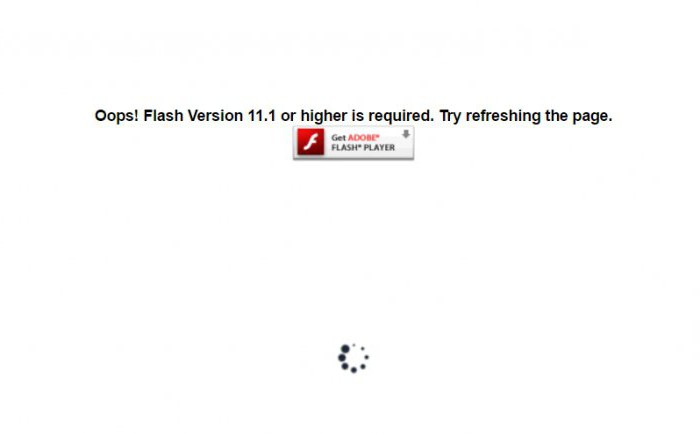
Рекомендуем загрузить флеш-плеер только с официального сайта разработчика.
браузер: // плагины - и нажмите Enter клавиатура. средивстроенные плагины для поиска флеш-плеера, если он отключен - включите его.

Если приведенные выше рекомендации не помогли, и плеер по-прежнему не работает, это может быть результатом вредоносного ПО на зараженном компьютере Прежде всего, вы должны выполнить полное сканирование с помощью антивирусной программы. Затем удалите флеш-плеер для Yand ex с компьютера полностью, а также удалить браузер и провести полную, чистую установку.
вручную. Все зависит от версии самого браузера. Поскольку Yandex уже содержит встроенный флеш-плеер, его необходимо обновлять без вмешательства пользователя, в большинстве случаев достаточно обычного обновления самого браузера.
Чтобы установить плеер Flash самостоятельно, если по какой-то причине встроенный вам не подходит, вам необходимо:

Компьютер будет загружен, по умолчанию он загружается в папку «Загрузки» на системном диске, но если вы настроили другой путь в браузере, откройте папку, в которой файл был загружен, дважды щелкните по нему или щелкните правой кнопкой мыши и выберите «Открыть».


После установки компьютер не нужно перезапускать, но лучше перегрузить его, чтобы избежать каких-либо проблем.
Обновлено: 11 июня 2017 года 11 июня , 2017 | Автор: Катерина Тараскина
 является одним из самых известных плагинов, которые обеспечивают Flash-контент в Интернете. Сегодня мы поговорим о том, как настроить этот плагин.
является одним из самых известных плагинов, которые обеспечивают Flash-контент в Интернете. Сегодня мы поговорим о том, как настроить этот плагин.
Плагин Flash Player уже встроен в веб-браузер от Yandex, что означает, что вам не нужно его отдельно загружать - вы можете сразу перейти к его конфигурации.




Например, по соображениям безопасности вы хотите отключить Flash Player, но, например, предпочитаете слушать музыку в социальной сети ВКонтакте, для чего требуется, чтобы игрок играл хорошо. В этом случае вам нужно нажать кнопку Управление исключениями .


На сегодняшний день все параметры настройки плагина Flash Player в браузере от Yandex. Вполне возможно, что вскоре эта возможность будет потеряна, поскольку все разработчики популярных веб-браузеров уже давно намерены отказаться от поддержки этой технологии в пользу укрепления безопасности браузера.
Мы рады помочь вам с вашей проблемой. Спасибо автору, поделитесь этой статьей в социальных сетях.Vkontakte
Одноклассники
Google +
Телеграмма
Задайте свой вопрос в комментариях, подробно изложив суть проблемы. Наши специалисты постараются ответить как можно быстрее.
© 2010, -
: 74-61-34,. :
tumopacahahex.ga
Если вы зададите этот вопрос, возможно, вы не воспроизводите видео в Интернете, потому что «Adobe Flash Player» отвечает на ваше воспроизведение. Вам необходимо установить или обновить его. Старая версия Flash Player также не может воспроизводить ваши видео в Интернете, так как разработчики «adobe flash player» запрещают использование уязвимых версий программы.
Затем откройте Yandex.Browser и перейдите к свойствам браузера. Затем перейдите в меню «Дополнительно» и перейдите в меню «About Yandex Browser».
Adobe Flash Player уже является частью Yandex Browser, и если в текущей версии вы увидите сообщение о том, что обновление не требуется. В противном случае вы увидите процесс обновления.
Если у вас все еще есть проблемы с просмотром видео на интернет-сайтах, мы попытаемся установить «Adobe Flash Player» вручную. Для этого вам необходимо перейти на официальный сайт производителя этого программного продукта по ссылке и выбрать параметры, как на изображении ниже.
Обязательно снимите флажок «Дополнительные предложения» и нажмите кнопку «Загрузить». На втором этапе процесс инициализации начнется с последующей загрузки проигрывателя Flash.
Затем перейдите к загрузкам.
И нажмите на наш загруженный установочный файл «adobe flash player».
Нажмите кнопку «Запустить».
Оставьте настройки по умолчанию. Убедитесь, что выбрана опция «Разрешить Adobe install updates (рекомендуется)».
Затем он загрузит флеш-плеер и сразу же установит его в систему.
После нескольких секунд ожидания мы увидим сообщение об успешном завершении процесса. Нажмите кнопку «Готово» и получите результат.
Теперь все должно работать. На всякий случай, перезапустите Yandex.Browser.
Оценить статью
Как установить Adobe Flash Player для браузера Yandex
3.9 (77, 14%) 7 голос [s] КнопкиКак скучный и безликий Интернет будет без интересных видеороликов, фильмов, которые можно легко просмотреть онлайн, без игр в браузере! Немногие знают, что флеш-плеер несет ответственность за воспроизведение любимых и смешных рекламных роликов на Youtube, а также для сериалов и онлайн-игр. В частности, программа Adobe Flash Player - плагин для Adobe Flash Player.
. Это технология, которая позволяет размещать на страницах веб-сайтов различные мультимедийные материалы. И пользователи сети: см. Этот контент. В связи с огромной популярностью этой технологиихакеры хакеров регулярно проникают в компьютеры к пользователям при появлении сообщений, которые Flash-плеер не обновляет, и их просят обновить для правильной работы браузера.
, чтобы защитить пользователей от взлома, специалисты из «Adobe» регулярно выпускают новые версии всего флеш-плеера, чтобы уменьшить ущерб, вызванный взломом хакера.
Многие браузеры, в том числе «Яндекс», уже содержат плагин, благодаря движку «XPO io», поэтому никаких действий по установке Flash-Peer не нужно передавать отдельно.

Но если вы пытаетесь конвертировать любой фильм, это не так грустно, улыбаясь или предупреждая, что плагин отключен, большинство пользователей задаются вопросом, как включить флеш-плеер для мобильного браузера «Яндекс».

иногда вирусы на сайтах проникают в браузер и отключают флеш-плеер, чтобы спровоцировать пользователя сети на загрузку зараженного игрока, который даст мошенникам доступ к персональным данным, портфелям и -mail. 
рекомендуется загрузить флеш-плеер только с официального сайта разработчика.
браузер: // плагины - и нажмите Enter в клавиатура. Среди встроенных плагинов поиск флеш-плеера, если он выключен - повернуть в направлении

Если солнце Предыдущие приложения не помогают, и плеер по-прежнему не работает, может быть из-за действий вредоносного программного обеспечения на зараженном компьютере. Во-первых, вы должны выполнить полное сканирование с помощью антивирусной программы. Затем полностью удалите флеш-плеер с «Яндексом» с компьютера и удалите сам браузер и выполните полное исследование, чистую установку.
Иногда, даже после того, как видео-браузер полная переустановка не играет, новая версия имеет настройки по умолчанию и там не осталось ничего, как включить флэш плеер «Яндекс» мобильный браузер вручную , Все зависит от версии самого браузера. Поскольку «Яндекс» имеет встроенный Flash-плеер и имеет самообновление без вмешательства пользователя, в большинстве случаев регулярное обновление соответствующего браузера.
Чтобы установить флеш-плеер в свою учетную запись, если по какой-то причине вам это не подходит, вам необходимо:

на компьютере загружается файл, по умолчанию он загружается в папку «Загрузки» на системном блоке, но если вы настроили свой браузер, другой путь, затем откройте папку, в которую загрузили файл, дважды щелкните по ней или выполните правую кнопку мыши и выберите «Открыть».

После установки нет необходимости перезагружать компьютер, но лучше перегрузить его, чтобы избежать каких-либо проблем.
Обновлено: 11 июня 2017 г. 11 июня 2017 г. | Автор: Катерина Тараскина
 является одним из самых известных дополнений, которые предоставляют Flash-контент в Интернете. Сегодня мы поговорим о том, как настроить это дополнение.
является одним из самых известных дополнений, которые предоставляют Flash-контент в Интернете. Сегодня мы поговорим о том, как настроить это дополнение.
Плагин Flash Player имеет встроенный веб-браузер Yandex, что означает, что он не должен быть отдельной нагрузкой - вы можете напрямую настроить его
. 



Например, по соображениям безопасности вы хотите отключить Flash-плеер, но, например, предпочитаете слушать музыку в социальной сети ВКонтакте, играть, и для этого требуется известный игрок. В этом случае вам нужно нажать кнопку «Управление исключениями» .


Сегодня все параметры конфигурации плагина Flash Player в браузере Yandex. Вполне возможно, что вскоре эта возможность будет потеряна, поскольку все самые популярные разработчики веб-браузеров давно планируют отказаться от этой технологии в пользу укрепления безопасности браузера.
Мы будем рады помочь вам с вашей проблемой. Спасибо автору, поделитесь статьей о социальных сетях.Vkontakte
Одноклассники
Google +
Телеграмма
Задайте свой вопрос в комментариях, подробно изложив суть проблемы. Наши специалисты постараются ответить как можно быстрее.В этом видео я покажу вам, как устанавливать, обновлять, загружать или загружать Adobe Flash Player на свой компьютер илиWindows Windows ноутбук бесплатно. Как настроить Flash Player в браузере Yandex: s: .youtube watch v EM6O1i4DwsY Как настроить Flash Player в браузере Opera: s: .youtube watch v kcOpEGVX9ns Как настроить Flash Player в Google Chrome: s: .youtube watch v VwikpJ2YUHU
см. Видео . В этом видео я покажу вам, как устанавливать, обновлять, загружать или загружать Adobe Flash Player при вычислении. В этом видео я покажу вам, как и где загрузить последнюю версию Adobe Flash Player и как ее обновить и установить. : как видео-учебник о том, как правильно установить Adobe Flash Player на свой компьютер. Он также считается обновленным. Как загрузить и установить Adobe Flash Player 2017 2018 - Как обновить и установить на компьютере LINK.: S: get.adobe.c. Если ваш компьютер не воспроизводит видео и музыку в Интернете, скорее всего, он не установлен или. Я расскажу вам, как обновить Adobe Flash Player до последней версии в любом браузере: Google Chrome Google Chrome, Opera Opera, Яндекс. Это видео поможет вам решить проблему. Как установить или обновить Adobe Flash Player на вашем компьютере. Adobe Flash Player очень. Последний флеш-плеер: как настроить надстройку, видео здесь s: qX6Yq7 Как включить плагин Adobe Flash Player. После обновления Правильное обновление Adobe Flash Player занимает всего несколько минут. В этом видео я четко покажу его. Я расскажу вам, как установить Adobe Flash Player в пример браузера Opera. Подробности :: youpk kak-ustanovit-adobe-flash-player В этом видео я покажу вам, как устанавливать, обновлять, загружать или загружать Adobe Flash Player на свой компьютер. В этом видео я покажу вам, как и где загрузить последнюю версию Adobe Flash Player и как ее обновить и установить. : как видео-учебник о том, как правильно установить Adobe Flash Player на свой компьютер. Он также считается обновленным.
То есть могут быть две проблемы: AFP устарел, требуется новое издание; Игрок полностью отсутствует, не установлен (это типично только для некоторых веб-браузеров со слабой функциональной реализацией). Эта технология постоянно меняет, улучшает, улучшает работу с флеш-видеоиграми. Поэтому в какой-то момент вы можете увидеть сообщение об ошибке. Именно тогда вам нужно загрузить обновление и установить его. Проверка вашей версии на компьютере Чтобы узнать, какая версия установлена на ноутбуке, достаточно выполнить несколько простых действий: Откройте панель управления, установите режим отображения «Маленькие значки», перейдите в раздел «Программы и компоненты». Ниже приведены скриншоты для Windows 7 и 10:
Я расскажу вам, как обновить Adobe Flash Player до последней версии в любом браузере: Google Chrome Google Chrome, Opera Opera, браузер Yandex, браузер Yandex и Mozilla Firefox Mozilla Firefox. Обновление Adobe Flash Player очень простое. Инструкции для каждого веб-браузера почти идентичны, хотя есть некоторые моменты, чтобы учиться. Все ссылки наЗагрузка можно найти в статье на сайте ИТ-техников: s-it-tehnik novice update-flash-player.html Инструкция относится к любой операционной системе Windows: 7, 8, 10 и даже XP. Также в статье содержится информация о том, как найти версию Flash Player, установленную в системе. Если вы хотите загрузить, установить и быстро обновить flash-плеер в своем браузере до последней версии, посмотрите видео и сделайте все шаг за шагом! Наш сайт: Официальный сайт - s: it-tehnik Наши группы в соц. сети: Группа Vkontakte: s: vk it tehnik Страница Facebook - s: .facebook ITtehnik Одноклассники - с: ok group 54086036160763 Pinterest - s: .pinterest vereschaka8 ... Twitter - s: twitter it vfelk Автор проекта на Instagram: Instagram - s: .instagram vfelk
Adobe Flash Player (Software) . Я расскажу вам, как обновить Adobe Flash Player до последней версии в любом браузере: Google Chrome Google Chrome, Opera Opera, Яндекс. В этом видео я покажу вам, как вы можете включить, установить или обновить плагин Adobe Flash Player в браузере Yandex. В этом видео я покажу вам, как настраивать, включать, обновлять или устанавливать плагин Flash Player в браузере Opera. В этом видео я покажу вам, как устанавливать, обновлять, загружать или загружать Adobe Flash Player на свой компьютер. В адресной строке введите chrome: add-ons, нажмите Загрузить необходимое обновление, отключите предыдущую версию в. В этом видео я покажу вам, как и где загрузить последнюю версию Adobe Flash Player и как ее обновить и установить. Как загрузить и установить Adobe Flash Player 2017 2018 - Как обновить и установить на компьютере LINK.: S: get.adobe.c. Flash-плеер для Google, как включить новую версию 2017 года в Google Chrome. Отдых в Крыму s: vk otdihkrimceni Отдых в Краснодаре. Если ваш компьютер не воспроизводит видео и музыку в Интернете, скорее всего, он не установлен или. : как видео-учебник о том, как правильно установить Adobe Flash Player на свой компьютер. Он также считается обновленным. Я расскажу вам, как обновить Adobe Flash Player до последней версии в любом браузере: Google Chrome Google Chrome, Opera Opera, Яндекс. В этом видео я покажу вам, как вы можете включить, установить или обновить плагин Adobe Flash Player в браузере Yandex. В этом видео я покажу вам, как настраивать, включать, обновлять или устанавливать плагин Flash Player в браузере Opera.
Без Flash Player на Яндексе поклонники фильмов, музыки и игр не могут этого сделать. В этой технологии много ресурсов для воспроизведения мультимедийного контента, графики. Жаль, что Adobe Flash не работает. Эта проблема должна быть скорректирована как можно скорее. В противном случае мир сетевых развлечений «значительно сокращается»: невозможно полностью использовать все ресурсы веб-сайтов.
Если в браузере Yandex на вашем компьютере произошла такая авария, надстройка не работает, прочитайте эту статью. Подробнее о том, как включить Flash-плеер в браузере Yandex.
Если вы видите сообщение на сайтах, которыеAdobe Flash отключен, он не работает (например, в видеокадрах), сначала проверьте свое соединение в веб-браузере:
1. Запускает Яндекс. Откройте новую вкладку: нажмите «больше» на верхней панели.
2. В строке адресной строки - браузер: // плагины. Нажмите Enter
Примечание. , чтобы быстро перейти к вкладке, вы можете использовать предложение в раскрывающемся списке.
3. В Adobe Flash Player нажмите «Включить», если надстройка отключена.
Примечание. Кроме того, вы можете включить надстройку «Всегда запускать» (установите флажок рядом с этой командой).
При необходимости вы также можете настроить Flash:
1. Нажмите «три бара» (кнопка меню).
2. В нижней части списка нажмите «Показать дополнительные настройки».
3. В разделе «Личная информация» нажмите «Настройки контента».
4. В блоке «Flash» выберите режим работы надстройки (включение для всех сайтов, запуск важного контента, глобальное завершение работы).
5. Для выборочной активации / деактивации отдельных доменов используйте кнопку «Управление исключениями».
Введите адрес сайта в поле под списком и назначьте действие («Разрешить», «Блокировать»).
Предложение! Предопределенные правила для исключений для доверенных веб-ресурсов, которые вы можете редактировать: изменить действие, удалить.
Иногда Flash Player не работает на сайтах, потому что браузер имеет встроенное дополнение, которое блокирует вашу работу. Вы можете проверить статус активации фильтра следующим образом:
1. На вкладке «Настройки» щелкните меню «Дополнения» в верхнем меню.
Или, щелкните по строке с тем же именем в главном меню веб-браузера.
2. В разделе «Безопасность» в столбце «Блокировка данных Flash» переключатель должен находиться в позиции «Выкл.».
Если активировано, щелкните мышью, чтобы переключить его.
Попробуйте следующее:
Обновить браузер: 1. В меню «Яндекс» переместите курсор на последний элемент «Дополнительно».
2. В раскрывающемся меню нажмите «О браузере».
3. На открытой вкладке модуль обновления запустится автоматически: браузер будет искать обновления на «родном» сервере и, при необходимости, загружать их.
4. После перезапуска веб-браузера попробуйте воспроизвести флэш-контент. Если плеер по-прежнему не работает, следуйте приведенным ниже инструкциям.
Установите или переустановите апплет Flash for Windows: 1. Перейдите на страницу - https://get.adobe.com/ru/flashplayer/.
2. В строке «Шаг 1» выберите версию Windows, установленную на вашем ПК.
3. В «Шаге 2» выберите дистрибутив - «... Opera и Chromium ...».
4. Отсоедините мышь«Флажки» в блоке «Дополнительные предложения», чтобы отключить установку стороннего программного обеспечения.
5. Нажмите «Загрузить».
6. Запустите загруженный установщик.
7. Выберите режим обновления апплета.
8. Нажмите «Далее».
9. Следуйте инструкциям установщика. Подождите, пока установка не будет завершена.
Диагностируйте браузер последовательно в случае прерывания Flash. Начните с рассмотрения вашей конфигурации. Если активация не имеет желаемого результата, обновите Yandex, установите последнюю версию Flash. Также для предотвращения этого рекомендуется проверить компьютер на наличие вирусов.

Yandex.Browser - это браузер, созданный Yandex. Интернет-браузер основан на движке Blink, который, в свою очередь, используется в открытом браузере Chromium. Это второй по популярности браузер в рунете во время написания статьи.
Так как у Yandex.Browser есть встроенный Adobe Flash Player, поэтому, если эта платформа не установлена на вашем компьютере, в браузере будут отображаться видео или баннеры, которые работают со вспышкой. Другое дело, когда происходит блокировка или кто-то, кто использует ваш компьютер, намеренно отключает это дополнение: вы можете включить его самостоятельно. Как это сделать?
Откройте Yandex.Browser и введите браузер в строке браузера: // плагины (без кавычек). Нажмите Enter.
После того, как откроется страница с надстройками, запустите флеш-плеер, нажав кнопку «Включить».
Если вы не можете открыть страницу с надстройками таким образом, есть другое решение.
Откройте Yandex.Browser и нажмите кнопку в виде трех баров, расположенных в верхней части окна. Появится меню, выберите «Настройки» в меню.
Затем откроется страница конфигурации. Прокрутите страницу вниз, пока не увидите кнопку «Показать дополнительные настройки». Нажмите на нее
Ищем подраздел «Защита персональных данных» и нажмите кнопку «Конфигурация контента».
Здесь мы найдем подраздел «Дополнения» и нажмите «Управление отдельными плагинами».
Откроется страница с надстройками. Чтобы запустить Flash Player, вы должны нажать кнопку «Включить» под этим надстройкой.
Если вы видите два плагина Flash Player и оба включены, один из них должен быть отключен, потому что они конфликтуют друг с другом.
Если проигрыватель Flash не работает, попробуйте выключить и снова включить питание, используя вышеуказанный метод.
jodeqixikixasuki.tk
Как скучный и безликий Интернет будет без интересных видеороликов, фильмов, которые можно легко просматривать в Интернете, без игр в браузере! Мало кто знает, что флеш-плеер несет ответственность за воспроизведение этих самых любимых и смешных рекламных роликов на Youtube, а также сериалов и онлайн-игр. Чтобы быть более точным, Adobe Flash Player является бесплатным плагином от Adobe.
Adobe Flash Player - это технология, которая позволяет размещать на веб-страницах различные мультимедийные материалы. И пользователи сети - просмотрите этот контент. Из-за огромной популярности этой технологии хакеры регулярно внедряют компьютеры пользователям в виде сообщения о том, что флеш-плеер устарел и просит обновить его для правильного браузера.

Чтобы защитить пользователей от взлома, специалисты компании «Adobe» регулярно выпускают все новые версии Adobe Flash Player, чтобы уменьшить вред, причиненный хакерскими хаками.
Многие браузеры, включая Yandex, плагин, благодаря движку на основе «Chrome», поэтому вам не нужно выполнять какие-либо действия по установке флеш-ручки.

Но если вы попытаетесь включить какое-либо видео, вы увидите такой грустный смайлик или предупреждение о том, что плагин отключен, большинство пользователей задаются вопросом, как включить флеш-плеер в браузере «Яндекса» ,
Иногда вирусы на айтах проникают в браузер и отключают флеш-плеер, чтобы спровоцировать пользователя сети на загрузку зараженного игрока, что даст мошенникам доступ к персональным данным, кошелькам, электронной почте. 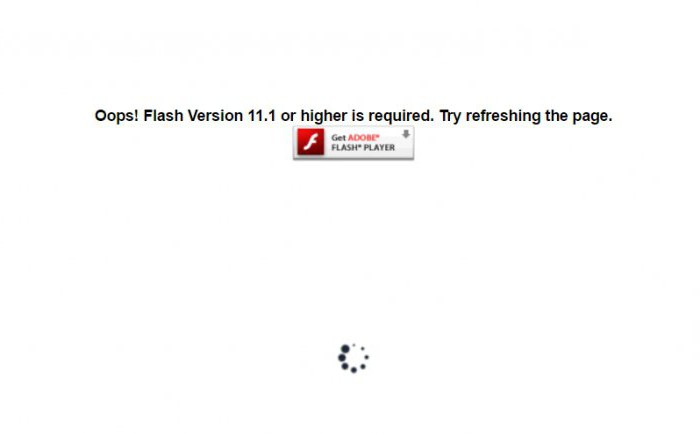
Рекомендуем загрузить флеш-плеер только с официального сайта разработчика.
браузер: // плагины - и нажмите Enter клавиатура. Среди встроенных плагинов мы ищем flash-плеер, если он отключен - включите его.

Если приведенные выше рекомендации не помогли и плеер по-прежнему не работает, это может быть результатом вредоносного программного обеспечения на зараженном компьютере. Прежде всего, вы должны выполнить полное сканирование с помощью антивирусной программы. Затем полностью удалите флеш-плеер для Yandex с компьютера, а также удалите сам браузер и выполните полную, чистую установку.
Чтобы установить проигрыватель Flash самостоятельно, если по какой-то причине встроенный вам не подходит, вы должны:

Файл будет загружен на компьютер, по умолчанию он загружается в папку «Загрузки» на системном диске, но если вы настроили другой путь в браузере, загрузите файл, нажмите на нем дважды или щелкните правой кнопкой мыши и выберите «Открыть».


После установки компьютер не нужно перезапускать, но лучше перегрузить его, чтобы избежать каких-либо проблем.
Без Flash Player в Яндексе любители кино, музыки, игр не могут сделать. Многие ресурсы для воспроизведения медиаконтента, графики используют эту технологию. Жаль, если Adobe Flash не работает. Эту проблему необходимо скорректировать как можно скорее. В противном случае мир сетевых развлечений «заметно тускнеет» - невозможно полностью использовать все ресурсы веб-сайтов.
Если у браузера Yandex на вашем компьютере произошла такая авария, плагин не работает, прочитайте эту статью. В нем подробно описано, как включить Flash-плеер в браузере Yandex.
Если вы видите сообщение на сайтах, которые отключены Adobe Flash, не работает (например, в видеокадрах), сначала проверьте его соединение в браузере:
1. Запустите Яндекс. Откройте новую вкладку: щелкните значок «плюс» в верхней панели.
2. В строке адресной строки - браузер: // плагины. Нажмите Ввод.
Примечание. Чтобы быстро перейти на вкладку, вы можете использовать подсказку в раскрывающемся списке.
3. В Adobe Flash Player нажмите «Включить», если подключаемый модуль отключен.
Примечание: Кроме того, вы можете включить надстройку «Всегда запускать» (установите флажок рядом с этой командой).
При необходимости вы можете дополнительно настроить Flash:
1. Нажмите «три бара» (кнопка меню).
2. В нижней части списка нажмите «Показать дополнительные настройки».
3. В разделе «Личная информация» нажмите «Настройки контента».
4. В блоке «Flash» выберите режим работы плагина (включение для всех сайтов, запуск важного контента, глобальное завершение работы).
5. Для выборочной активации / деактивации для отдельных доменов используйте кнопку «Управление исключениями».
Введите адрес сайта в поле под списком и назначьте действие («Разрешить», «Блокировать»).
Совет! Предопределенные правила в исключениях для доверенных веб-ресурсов, которые вы можете редактировать: изменить действие, удалить.
Иногда Flash-плеер не работает на сайтах, потому что браузер имеет встроенное дополнение, которое блокирует его работу. Проверить статус активациифильтр может быть следующим:
1. На вкладке «Настройки» выберите меню «Надстройки» в верхнем меню.
Или, щелкните строку с тем же именем в главном меню веб-браузера.
2. В разделе «Безопасность» в столбце «Блокировка Flash-данных» переключатель должен находиться в позиции «Выкл.».
Если он включен, нажмите на него мышью, чтобы переключить его.
Попробуйте следующее:
Обновить браузер: 1. В меню «Яндекс» переместите курсор к последнему элементу «Дополнительно».
2. В раскрывающемся подменю нажмите «О браузере».
3. На открытой вкладке автоматически запустится модуль обновления: браузер проверит наличие обновлений на «родном» сервере и, при необходимости, загрузит их.
4. После перезапуска веб-браузера попробуйте воспроизвести флэш-контент. Если плеер по-прежнему не работает, следуйте приведенным ниже инструкциям.
Установите или переустановите апплет Flash для Windows: 1. Перейдите на страницу - https://get.adobe.com/ru/flashplayer/.
2. В строке «Шаг 1» выберите версию Windows, установленную на вашем ПК.
3. В «Шаг 2» выберите дистрибутив - «... Opera и Chromium ...».
4. Нажмите «отметить» в блоке «Дополнительные предложения», чтобы отключить установку стороннего программного обеспечения.
5. Нажмите «Загрузить».
6. Запустите загруженный установщик.
7. Выберите режим обновления апплета.
8. Нажмите «Далее».
9. Следуйте инструкциям установщика. Подождите, пока установка не будет завершена.
Диагностируйте браузер последовательно в случае сбоя Flash. Начните с проверки его настроек. Если активация не имеет желаемого результата, обновите Yandex, установите последнюю версию Flash. Также для предотвращения этого рекомендуется проверить компьютер на наличие вирусов.
Обновлено: 11 июня 2017 года 11 июня , 2017 | Автор: Катерина Тараскина
 является одним из самых известных плагинов, которые обеспечивают Flash-контент в Интернете. Сегодня мы поговорим о том, как настроить этот плагин.
является одним из самых известных плагинов, которые обеспечивают Flash-контент в Интернете. Сегодня мы поговорим о том, как настроить этот плагин.
Плагин Flash Player уже встроен в веб-браузер от Yandex, что означает, что вам не нужно его отдельно загружать - вы можете сразу перейти к его конфигурации.




Например, по соображениям безопасности вы хотите отключить Flash Player, но, например, предпочитаете слушать музыку в социальной сети ВКонтакте, для чего требуется, чтобы игрок играл хорошо. В этом случае вам нужно нажать кнопку Управление исключениями .



На сегодняшний день все параметры настройки плагина Flash Player в браузере от Yandex. Вполне возможно, что вскоре эта возможность будет потеряна, поскольку все разработчики популярных веб-браузеров уже давно намерены отказаться от поддержки этой технологии в пользу укрепления безопасности браузера.
Мы рады помочь вам с вашей проблемой. Спасибо автору, поделитесь этой статьей в социальных сетях.Vkontakte
Одноклассники
Google +
Телеграмма
Задайте свой вопрос в комментариях, подробно изложив суть проблемы. Наши специалисты постараются ответить как можно быстрее.
Я расскажу вам, как обновить Adobe Flash Player до последней версии в любом браузере - Google Chrome Google Chrome, Opera Opera, браузер Yandex, браузер Yandex и Mozilla Firefox Mozilla Firefox. Обновление Adobe Flash Player очень просто. Инструкции для каждого веб-браузера почти идентичны, хотя есть некоторые моменты, о которых нужно узнать. Все ссылки для скачивания можно найти в статье на сайте ИТ-специалиста: it-tehnik novice update-flash-player.html Инструкция относится к любой операционной системе Windows - 7, 8, 10 и даже XP. Также в статье есть информация о том, как узнать версию Flash Player, установленную в системе. Если вы хотите быстро загрузить, установить, обновить флеш-плеер в своем браузере до последней версии, посмотреть видео и сделать все шаг за шагом! Наш сайт: Официальный сайт - s: it-tehnik Наши группы в соц. сети: Vkontakte Group - s: vk it tehnik Страница Facebook - s: .facebook ITtehnik Одноклассники - с: ok group 54086036160763 Pinterest - s: .pinterest vereschaka8 ... Twitter - s: twitter it vfelk Автор проекта в Instagram: Instagram - s: .instagram vfelk
Как обновить Adobe Flash Player . Я расскажу вам, как обновить Adobe Flash Player до последней версии в любом браузере - Google Chrome Google Chrome, Opera Opera, Яндекс. В этом видео я покажу вам, как настраивать, включать, обновлять или устанавливать плагин флеш-плеера в браузере Opera. В этом видео я покажу вам, как вы можете включить, установить или обновить плагин Adobe Flash Player в браузере Yandex. В этом видео я покажу вам, как устанавливать, обновлять, загружать или загружать Adobe Flash player на свой компьютер. В адресной строке вставьте chrome: плагины, нажмите «Загрузить требуемое обновление», отключите старую версию в. В этом видео я покажу вам, как и где загрузить последнюю версию Adobe Flash Player и как ее обновить и установить. ссылка на скачивание flash player :: fscrimea adobe-flash-player вторая ссылка :: sevservice programyi adobe-flash-player. Если ваш компьютер не воспроизводит видео и музыку в Интернете, то, скорее всего, вы не установлены или. Официальный сайт Adobe Flash Player s: get.adobe ru flashplayer 1. Введите браузер адресной строки: плагины; 2. Проверьте это. Flash Player обновлен для всех браузеров бесплатно скачать Flash Player plugin ЗАГРУЗИТЬ ссылку скачать s: yadi.sk d. Я расскажу вам, как обновить Adobe Flash Player до последней версии в любом браузере - Google Chrome Google Chrome, Opera Opera, Яндекс. В этом видео я покажу вам, как настраивать, включать, обновлять или устанавливать плагин флеш-плеера в браузере Opera. В этом видео я покажу вам, как вы можете включить, установить или обновить плагин Adobe Flash Player в браузере Yandex.
То есть могут быть две проблемы: AFP устарел, требуется новое издание; Игрок полностью отсутствует, не установлен (это характерно только для некоторых веб-браузеров со слабой функциональной реализацией). Эта технология постоянно меняется, улучшается, улучшается обработка видео, флеш-игр. Поэтому в какой-то момент вы можете увидеть сообщение об ошибке. Именно тогда вам нужно загрузить обновление и установить его. Проверка вашей версии на компьютере Чтобы узнать, какая версия установлена на ноутбуке, достаточно выполнить несколько простых действий: Откройте панель управления, установите режим просмотра «Маленькие значки», перейдите в раздел «Программы и компоненты». Ниже приведены скриншоты для Windows 7 и 10:
Если вы задаете этот вопрос, то, вероятно, вы не воспроизводите видео в Интернете, так как для их воспроизведения ответы «adobe flash player». Вам необходимо установить его или обновить. Старая версия флеш-плеера также не будет воспроизводить видеоклипы в Интернете, потому что разработчики «adobe flash player» запрещают использовать уязвимые версии программы.
Итак, откройте Yandex.Browser и перейдите к свойствам браузера. Затем перейдите в меню «Дополнительно» и перейдите в меню «О браузере« Яндекса ».
Adobe Flash Player ужевключен в Yandex.Browser, и если его версия обновлена, вы увидите сообщение о том, что обновления не требуются. В противном случае вы увидите процесс обновления.
Если у вас все еще есть проблема с просмотром видео на интернет-сайтах, мы попытаемся установить «Adobe Flash Player» вручную. Для этого вам необходимо перейти на официальный сайт производителя этого программного продукта по ссылке и выбрать параметры, как на рисунке ниже.
Обязательно снимите флажок «Дополнительные предложения» и нажмите кнопку «Загрузить». На втором этапе процесс инициализации начнется с последующей загрузки flash-плеера.
Затем перейдите к загрузкам.
И нажмите на наш загруженный установочный файл «adobe flash player».
Нажмите кнопку «Запустить».
Оставьте настройки по умолчанию. Убедитесь, что выбрана опция «Разрешить Adobe устанавливать обновления (рекомендуется)».
Затем он загрузит flash-плеер и сразу же установит его в систему.
После нескольких секунд ожидания мы увидим сообщение об успешном завершении процесса. Нажмите кнопку «Готово» и получите результат.
Теперь все должно работать. На всякий случай, перезапустите Yandex.Browser.
Оценить статью
Как установить Adobe Flash Player для Yandex.Browser
3.9 (77.14 %) 7 голос [s] 
Yandex.Browser - это браузер, созданный Yandex. Интернет-браузер построен на основе механизма Blink, который, в свою очередь, используется в открытом браузере Chromium. Это второй по популярности браузер в рунете во время написания статьи.
Подобно Yandex.Browser имеет встроенный Adobe Flash Player, поэтому, если эта платформа не установлена на вашем компьютере, видеоролики или баннеры, работающие на флэш-технологии, будут отображаться в браузере. Другое дело, когда происходит сбой или кто-то, кто использует ваш компьютер, намеренно отключил этот плагин, вы можете включить его самостоятельно. Как это сделать?
Откройте Yandex.Browser и введите браузер в строке браузера: // плагины (без кавычек). Нажмите Ввод.
После того, как откроется страница с плагинами, запустите флеш-плеер, нажав кнопку «Включить».
Если вы не можете открыть страницу с помощью подключаемых модулей таким образом, есть другое решение.
Откройте Yandex.Browser инажмите кнопку в виду трех баров, которые находятся в верхней части окна. Появится меню, выберите «Настройки» в меню.
Затем откроется страница настроек. Прокрутите страницу вниз, пока не увидите кнопку «Показать дополнительные настройки». Нажмите здесь.
Мы ищем подраздел «Защита персональных данных» и нажимаем кнопку «Настройки контента».
Здесь мы находим подраздел «Плагины» и нажимаем «Управление отдельными плагинами».
Откроется страница с плагинами. Чтобы запустить Flash Player, вам нужно нажать кнопку «Включить» в этом плагине.
Если вы видите два плагина из Adobe Flash Player и оба включены, один из них должен быть отключен, потому что они конфликтуют друг с другом.
Если проигрыватель Flash не работает, попробуйте выключить и снова включить подключаемый модуль, используя вышеуказанный метод.
Adobe Flash Player - это плагин, который необходим для запуска веб-приложений, созданных с использованием технологии Flash. Другими словами, без него вы не сможете просматривать много видеоклипов, играть в онлайн-игры, так как большинство из них создаются через Flash. Давайте рассмотрим, как активировать флеш-браузер в Яндексе, если по какой-то причине он был отключен для вас.
По умолчанию флеш-плеер для браузера yandex уже встроен. . Но по мере постоянного обновления интернет-браузера возможен конфликт между подключаемым модулем и новой версией браузера. В результате вы заметили, что видео не загружается, вместо этого появляется сообщение с просьбой обновить плагин.
В этой ситуации существует много возможных причин. Например, браузер может иметь неправильные настройки. Среди причин, которые происходят чаще всего, мы отмечаем устаревшую версию игрока. Кроме того, конфликт может возникнуть из-за отсутствия DLL-файлов в системе или поврежденных DirectX.
Часто решение той или иной проблемы заключается в том, чтобы удалить браузер adobe flash player Yandex и установить обновленную версию подключаемого модуля. Это не сложно сделать, и вам не понадобится большой опыт работы с компьютером. Для начала мы закроем браузер.
После этого перейдите на панель управления. Появится пункт «Удалить программы». Найдите имя плагина в списке, выберите его и нажмите кнопку «Удалить». Вы можете сделать все это с помощью специальных программ, например, это удобно. После процедуры необходимо перезагрузить компьютер.
Следующим шагом будет открытие браузера и загрузка новой версии для флеш-плеера yandex браузера с сайта разработчика. Снова закройте веб-браузер из Yandex и всех других программ, запустите установочный файл. Вам необходимо будет принять лицензионное соглашение. По завершении установки нажмите «Готово» и снова перезагрузите компьютер.
После того, как действия будут выполнены, вам нужно перейти в Яндекс.браузер включает флеш-плеер. Для этого запустите приложение и откройте пустую закладку. В смарт-строке введите браузер: // плагины. В открывшемся окне нажмите ссылку Подробнее. На экране появится список, в котором вам нужно выбрать flash-плеер для браузера Yandex. По умолчанию подключаемый модуль включен, чтобы отключить его, нажав соответствующую кнопку.
В этом разделе вы можете увидеть текущую версию подключаемого модуля, дату публикации, местоположение на компьютере. Например, в строке «Имя» для браузера Yandex будет записана ударная волна. Плагин находится на диске C в системной папке.
Если после выполненных действий вы по-прежнему не можете просматривать видеофайлы, возможно, проблема заключается в вирусной атаке. В таких случаях сначала необходимо включить flash в браузере yandex, а затем повторите попытку открытия файлов. Если он не работает, браузер закрывается и с помощью установленного антивируса. После лечения мы смотрим, исчезла ли ошибка.
Итак, flash-пробник для браузера Yandex - это полезный плагин, без которого это очень сложно сделать. Ведь в сети с помощью этой технологии было создано огромное количество видео и игр. Если у вас возникли проблемы с расширением, используйте приведенные выше советы, а именно: Если ничего не помогает, вы можете связаться со специалистами службы поддержки на сайте разработчиков. Вам нужно будет подробно описать проблему и шаги, которые вы предприняли для ее устранения.
Работа браузеров строится не только на программе просмотра страниц, но и на различных компонентах, которые позволяют правильно отображать те или иные компоненты или информацию. Одним из таких является Adobe Flash Player, который отвечает за доступ к приложениям на основе технологии Flash. Без его присутствия нет возможности смотреть видеофайлы и играть в онлайн-игры, так как эта технология используется довольно часто. Чтобы включить указанный плагин, вам необходимо выполнить ряд действий, которые будут обсуждаться ниже.
Обратите внимание, что этот плеер встроен в браузер по умолчанию. Но часто его работа неверна из-за обновления программы для просмотра в Интернете. Это чревато постоянным всплывающим сообщением о необходимости обновления Flash-плеера. Вот почему удаление и последующая переустановка этого подключаемого модуля - это то, к чему каждый пользователь будет иметь дело время от времени.
Чтобы начать процесс обновления, вы должны сначала убедиться, что пользователь имеет. Это можно сделать, нажав на значок с тремя пальцами в правом верхнем углу.

После этого нажмите «Дополнительно» и «О браузере». После этого пользователь сможет увидеть версию установленной программы. И на этом этапе будет автоматическая проверка обновлений.

Другой вариант обновления - удалить старую версию Adobe Flash Player и установить новую. Для этого войдите в «Панель управления» и выберите «Программы и функции». После этого вам нужно найти указанную программу в установленном списке и нажать «Удалить». После удаления необходимо перезагрузить компьютер.

Теперь вам нужно открыть браузер Yandex и перейти на adobe.com, где вам нужно загрузить последнюю версию программы. Когда это будет сделано, вам необходимо закрыть браузер и начать установку. Вы должны согласиться с лицензионным соглашением и нажать кнопку «Принять». В конце нажмите кнопку «Готово» и перезагрузите компьютер.
Теперь вам нужно включить плагин. Для этого вам нужно запустить браузер и в адресной строке написать браузер: // плагины.

Теперь вам нужно найти Adobe Flash Player и нажать кнопку «Включить».
Итак, вы решили, что у вас есть проблема с флэш-плеером в вашем браузере Yandex и что вам нужно его обновить.
Возможно, вы не воспроизводите видео. Или браузер напрямую рассказывает вам о проблеме с плагином.
Что мне делать? И действительно ли это флеш-плеер?
В этой статье - все ответы!
Мультимедийная платформа Adobe Flash является древней (с 1996 года) и популярной (установлена на более чем 1,3 миллиарда компьютеров).
Огромное количество сайтов использует его для создания:
И эта замечательная платформа не работает для вас. Что мне делать?
У меня есть 5 возможных решений для вас ...
Дело в том, что флеш-плеер изначально был зашифрован в Yandex Browser. То есть вы загрузили браузер, а плеер уже есть - больше ничего не нужно скачивать. следовательнопроблемы с игроком и его исчезновение нетипичны для браузера Yandex.
Может, это совсем не так?
Может быть, проблема с дисплеем вызывает резчика рекламы? Возможно, он ошибочно принял важный мультимедийный элемент для рекламы и заблокировал его?
Если вы используете резчик для рекламы для Windows (AdBlock, AdBlock Plus, AdGuard и т. д.), просто отключите его для этой страницы и посмотрите, исчезла ли проблема:

Я напоминаю вам о .
Чтобы узнать, установлен ли флеш-плеер в вашем браузере Yandex (и по умолчанию, напомню, это так):
1. Приведите в адресную строку: браузер: // плагины

2. Мы видим эту картину:

Здесь мы видим, что Adobe Flash Player включен, мы можем видеть его номер версии (22.0.0.209).
Если ваш плагин отключен по какой-либо причине - просто включите его и снова загрузите проблемный сайт.
И также случается, что сразу появляются два плагина Flash: в этом случае вы можете попытаться отключить один из них и попытаться обновить сайт.
1. Перейдите к
2. Выберите правильную ОС и браузер «для Opera и Chromium»
3. Нажмите «Загрузить». Загрузка начнется.
4. Установите.
Другим разумным вариантом является переустановка браузера. Этот путь хорош, потому что он не требует специальных навыков.
Просто:
1. Мы удаляем браузер Yandex с компьютера.
2. Загрузите последнюю версию браузера Yandex .
3. Установите его.
Попытка снова разобраться с трудным сайтом или Видьяшкой. Помогло ли это?
Нет? Мы идем дальше ...
Самый простой вариант - попробовать классический Google Chrome.
И если вы не хотите ничего устанавливать, попробуйте новый браузер, заменивший Internet Explorer - Microsoft Edge.
Если ошибка повторяется во всех этих браузерах, тогда ... может ли это не быть вашей проблемой вообще? Может быть, сайт или видео, которые вы «багги» сломали у владельца?
Вы всегда можете проверить, есть ли у вас последняя версия проигрывателя, перейдя к.
Если мой совет не помог - опишите вашу проблему в комментариях, и мы попытаемся решить ее вместе.
mamowohid.tk
Каким скучным и безликим был бы интернет без интересных видеороликов, фильмов, которые можно спокойно смотреть онлайн, без браузерных игр! Немногие знают, что за проигрывание этих самых любимых и смешных роликов на «Ютубе», а также сериалов и онлайн-игр отвечает именно флеш-плеер. А точнее, программа Adobe Flash Player – бесплатный встраиваемый плагин от компании Adobe.
Adobe Flash Player - это технология, позволяющая размещать на страницах сайтов различный мультимедийный контент. А пользователям сети - просматривать этот контент. В связи с огромной популярностью данной технологии злоумышленники-хакеры регулярно проникают в компьютеры к пользователям под видом сообщения о том, что флеш-плеер устарел, и просят обновить его для корректной работы браузера.

С целью защитить пользователей от взломов, специалисты компании «Адобе» регулярно выпускают всё новые версии Adobe Flash Player, дабы сократить вред, наносимый хакерскими взломами.
Многие браузеры, в том числе и "Яндекс", уже содержат в себе плагин, благодаря движку на базе "Хромиум", поэтому каких-либо действий по установке флеш-пеера отдельно проводить не нужно.

Но если при попытке включить любой ролик появляется вот такой грустный смайлик или предупреждение о том, что плагин отключён, большинство пользователей зададутся вопросом о том, как включить флеш-плеер в "Яндекс"-браузере.
Иногда вирусы на сайтах проникают в браузер и отключают флеш-плеер, с целью спровоцировать пользователя сети скачать их зараженный плеер, который даст мошенникам доступ к личным данным, кошелькам, электронной почте.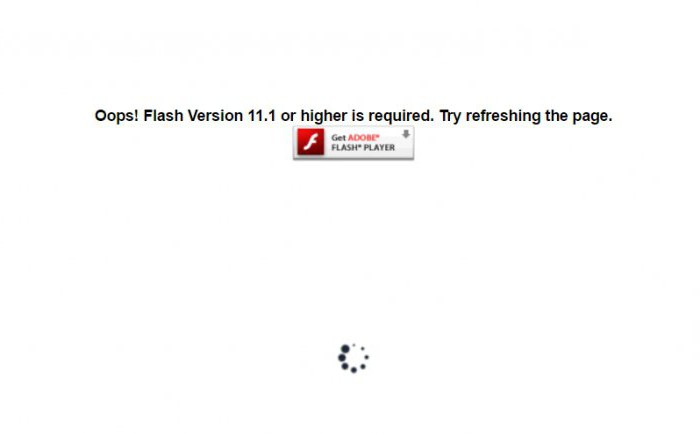
Рекомендовано качать флеш-плеер только с официального сайта разработчика.
Как включить флеш-плеер в "Яндекс"-браузере, если он был отключен мошенниками или вами случайно?
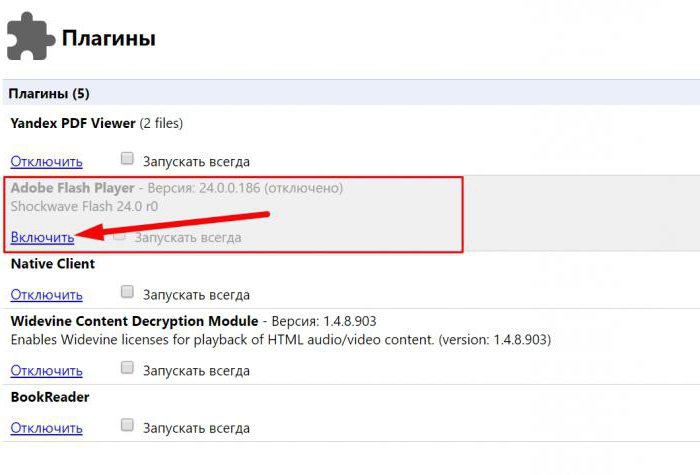
Если вышеописанные рекомендации не помогли и плеер всё равно не работает, это может быть следствием действий вредоносного софта на зараженном компьютере. В первую очередь следует провести полное сканирование антивирусной программой. Затем удалить флэш-плеер для «Яндекса» с компьютера полностью, а также удалить сам браузер и провести полную, чистую установку.
Иногда даже после полной переустановки браузера видео не воспроизводится, новая версия имеет стандартные настройки и ничего не остаётся, как включить флеш-плеер в «Яндекс»-браузере вручную. Всё зависит от версии самого браузера. Так как «Яндекс» уже содержит встроенный флеш-плеер, и он должен самостоятельно обновляться без вмешательства пользователя, в большинстве случаев обычного обновления самого браузера хватает.
Чтобы установить флеш-плеер самостоятельно, если по какой-то причине встроенный вас не устраивает, следует:
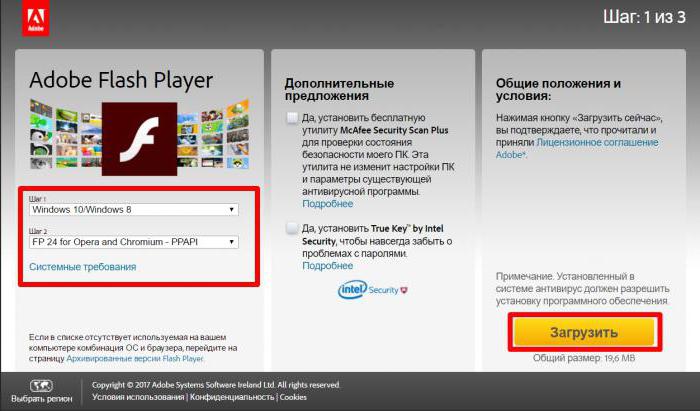
На компьютер будет скачан файл, по умолчанию он загружается в папку «Загрузки» на системном диске, но если вы настроили в браузере иной путь, тогда откройте папку, куда скачался файл, кликните на него два раза или выполните правый клик мышкой и выберите пункт «Открыть».
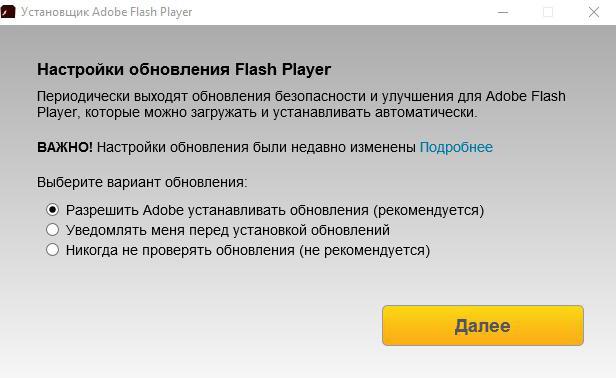
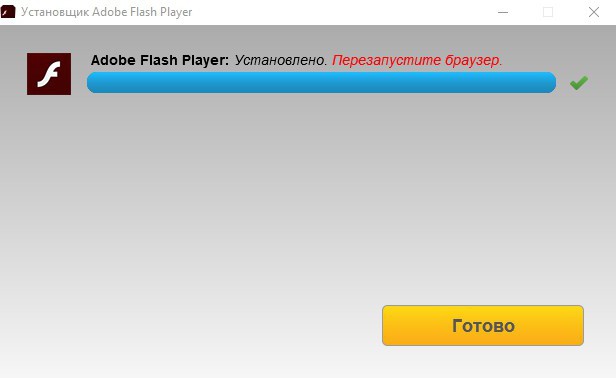
После установки не требуется перезагрузка компьютера, но во избежание каких-либо неполадок лучше всё-таки перегрузить.
Флеш плеер для Яндекс.Браузера отдельно устанавливать в операционную систему и подключать не нужно. Этот модуль по умолчанию интегрирован в дистрибутив веб-обозревателя, то есть инсталлируется вместе с ним и активируется автоматически при запуске. В связи с этой особенностью нельзя настроить и обновить Adobe Flash Player в браузере Яндекс стандартным способом, так как это делается в Firefox, Opera.
Из этой статьи вы узнаете, как восстанавливать работоспособность Флеш плеера на Яндекс Браузере. В ней рассматриваются различные способы устранения неполадок во Флэше.
Попробуйте выполнить нижеописанные операции:
Когда вы видите на сайтах сообщение «… плагин устарел», вам необходимо обновить Flash Player. Но поскольку он встроен, соответственно, вам нужен новый дистрибутив всего браузера. В процессе его обновления, загрузится и новая версия флеш плеера (то есть таким образом вы сможете скачать Adobe Flash Player).
Если вы не знаете, как установить апдейт Adobe Flash Player для Яндекс Браузера и других его элементов, следуйте этой инструкции:
1. Щёлкните меню браузера (кнопка «три полоски» вверху справа).
2. В выпавшей панели установите курсор поверх раздела «Дополнительно».
3. В дополнительном списке кликните по пункту «О браузере».
4. Откроется вкладка, на которой будет написано, какой версии у вас установлен веб-обозреватель. Если дистрибутив неактуальный, вы увидите сообщение «Доступно обновление… » и кнопку «Обновить». Нажмите её.
5. Подождите немного, пока закачаются обновления.
6. По завершении загрузки операционная система может у вас запросить доступ для установки скачанного апдейта. В таком случае в новом окне (Разрешить следующей программе… ) клацните кнопку «Да».

Внимание! Обновления веб-обозревателя предоставляются бесплатно.
7. Вернитесь на вкладку браузера и кликните команду «Перезапустить».
8. После перезагрузки у вас уже будет установлен новый Flash Player для Яндекс Браузера. Проверьте его работоспособность: запустите на доверенном сайте флеш-игру или проигрыватель видео.
Если плагин по-прежнему не работает, попробуйте задействовать другие способы.
Иногда Флеш плеер обновлён, но бездействует из-за того, что отключен в опциях браузера (случайно, по ошибке, или намеренно).
Чтобы активировать установленный плагин:
1. В адресной строке Яндекса наберите команду — browser://plugins. Нажмите клавишу «Enter».
2. В новой вкладке, в блоке плагина, щёлкните кнопку «Включить» (если он выключен).
Просмотрите в фаерволе, установленном на ПК, правила разрешения/блокировки сетевых подключений. Возможно, он блокирует коннекты Флеша, и из-за этого он не может корректно работать.
Проверьте работу плагина в других браузерах (например, Google Chrome, Firefox, Opera). Если и там наблюдаются проблемы с Flash, попробуйте выполнить его переустановку в Windows:
1. Закройте все браузеры.
2. Откройте:меню Пуск (первая кнопка в панели задач) → Панель управления → Удаление программы.
3. В списке ПО найдите строку «Adobe Flash… » и клацните по ней правой кнопкой.
4. Нажмите появившуюся команду «Удалить».
5. Следуйте инструкции деинсталлятора.
6. Откройте страничку для скачивания на офсайте Adobe — https://get.adobe.com/ru/flashplayer/.
7. Снимите «галочки» кликом мыши в блоке «Дополнительные приложения».
8. Скачайте и установите новую версию Флеша.
Некоторые компьютерные вирусы могут препятствовать работе плагина, а также изменять, удалять его отдельные элементы. Если вам не помогли предыдущие способы отстройки Flash, попробуйте проверить системный раздел ПК на вирусы дополнительным антивирусным сканнером. Например, утилитой Dr.Web CureIt!
Иногда при запуске онлайн-игр в браузере появляется сообщение о сбое модуля Шоквейв.

Этот продукт компании Adobe устанавливается в систему отдельно. Его проверка и настройка выглядит следующим образом:
1. Перейдите на страничку офсайта — helpx.adobe.com.
2. В пункте №1 инструкции по запуску модуля клацните кнопку «Check Now», чтобы проверить работоспособность плеера.
3. Если он не работает либо вообще отсутствует в системе, вы увидите надпись «Sorry, Shockwave Player is either not… ».
4. Вернитесь на предыдущую страничку (инструкция со списком действий). И в пункте №2 клацните ссылку «…. download» (загрузить), чтобы скачать и установить Shockwave Flash в Яндекс.
5. На открывшейся страничке нажмите «Download now».
6. По завершении закачки запустите инсталлятор. В окне «Разрешить… ?» нажмите «Да».

7. В окне установщика уберите «галочку» в надстройке «Включить Norton Security»,чтобы не устанавливать дополнительное ПО (в данном случае антивирус).
8. Кликните «Далее».
9. Когда завершится инсталляция (появится надпись «Successfully Completed»), нажмите «Закрыть».

10. Запустите Яндекс и протестируйте работу модуля.
Успешной вам настройки Flash Adobe!
Работа браузеров строится не только на самой программе для просмотра страниц, но и на различных компонентах, которые позволяют правильно отображать те или иные компоненты или информацию. Одним из таких является Adobe Flash Player, отвечающий за доступ к приложениям, основанным на технологии Flash. Без его наличия нет возможности смотреть видеофайлы и играть в игры онлайн, так как эта технология используется еще довольно часто. Чтобы включить указанный плагин в , требуется выполнить ряд действий, о чем пойдет речь ниже.
Отметим, что данный плеер встраивается в браузер по умолчанию. Но часто его работа является некорректной из-за обновления программы для просмотра веб-страниц. Это чревато постоянным выскакиванием сообщений о необходимости обновления Flash-плеера. Именно поэтому удаление и последующая переустановка этого плагина — то, с чем придется время от времени сталкиваться каждому пользователю.
Для начала процесса обновления необходимо сначала убедиться, что у пользователя . Сделать это можно, если нажать в верхнем правом углу на знак трех палочек.

После этого нажать на пункт «Дополнительно» и «О браузере». После этого пользователь сможет увидеть версию установленной программы. И в этот момент пройдет автоматическая проверка на наличие обновлений.

Еще один вариант обновления — удаление старой версии Adobe Flash Player и установка новой. Для этого нужно войти в «Панель управления» и выбрать пункт «Программы и компоненты». После этого нужно найти указанную программу в списке установленных и нажать «Удалить». После удаления, необходимо перезагрузить компьютер.

Теперь необходимо открыть Яндекс браузер и зайти на сайт adobe.com, где необходимо скачать последнюю версию программы. Когда это будет сделано, то нужно закрыть браузер и начать установку. Необходимо согласиться с лицензионным соглашением и нажать на клавишу «Принять». В конце следует нажать на клавишу «Готово» и перезагрузить ПК.
Теперь необходимо включить плагин. Для этого, необходимо запустить браузер и в адресной строке написать browser://plugins.

Теперь следует найти Adobe Flash Player и нажать на кнопку «Включить».
xocoturiwaxetixufir.cf
Без флеш-плеера в Яндексе любители кино, музыки, игр не могут. Многие ресурсы для воспроизведения медиаконтента, графики используют эту технологию. Жаль, если Adobe Flash не работает. Эту проблему необходимо решить как можно скорее. В противном случае «мир сетевых развлечений» заметно тускнеет - невозможно полностью использовать все ресурсы веб-страниц.
Если браузер Yandex на вашем компьютере имел такую аварию, плагин не будет работать, прочитайте эту статью. В нем описывается, как включить Flash-плеер в браузере Yandex.
Если вы видите сообщение на сайтах, на которых отключен Adobe Flash, который не работает (например, на видеоизображениях), сначала проверьте соединение в браузере:
1. Запустите Яндекс. Откройте новую вкладку: щелкните знак плюса вверху.
2. В адресной строке Тип - Браузер: // Плагины. Нажмите Enter.
Примечание. Чтобы быстро перейти на вкладку, вы можете использовать подсказку в раскрывающемся списке.
3. В Adobe Flash Player нажмите «Включить», если подключаемый модуль отключен.
Примечание: Кроме того, вы можете включить надстройку «Всегда запускать» (установите флажок рядом с этой командой).
При необходимости вы также можете настроить Flash:
1. Нажмите «три бара» (клавиша меню).
2. В нижней части списка нажмите «Показать дополнительные настройки».
3. В разделе «Личная информация» нажмите «Настройки контента».
4. В разделе «Flash» выберите режим работы плагина (интеграция для всех сайтов, начало важного контента, глобальное завершение работы).
5. Используйте кнопку «Управление исключениями», чтобы выборочно включать / отключать отдельные домены.
Введите адрес сайта в поле под списком и назначьте действие («Разрешить», «Блокировать»).
Совет! Предопределенные правила в исключениях проверенных веб-ресурсов, которые вы можете редактировать: Измените действие, удалите его.
Иногда Flash-плеер не работает на веб-сайтах, потому что браузер имеет встроенное дополнение, которое блокирует его работу. Вы можете проверить статус активации фильтра следующим образом:
1. На вкладке «Настройки» в верхнем меню выберите меню «Надстройки».
Или, в главном меню веб-браузера, щелкните по строке с тем же именем.
2. В разделе «Безопасность» в столбце «Блокировка данных Flash» переключатель должен быть установлен на «Выкл.».
Если значение «Вкл.», щелкните по нему мышью для переключения.
Попробуйте следующее:
Обновить браузер: 1. Наведите курсор мыши на меню ЯндексаКурсор на последний элемент «Дополнительно».
2. В раскрывающемся меню нажмите «О браузере».
3. На открытой вкладке модуль обновления запускается автоматически: браузер ищет обновления на «родном» сервере и при необходимости загружает их.
4. После перезапуска веб-браузера попробуйте воспроизвести Flash-контент. Если плеер по-прежнему не работает, следуйте приведенным ниже инструкциям.
Установите или установите Flash-апплет для Windows: 1. Перейдите на страницу - https://get.adobe.com/flashplayer/.
2. В строке «Шаг 1» выберите версию Windows, установленную на вашем ПК.
3. В «Шаг 2» выберите дистрибутив - «... Opera и Chromium ...».
4. В разделе Дополнительные предложения нажмите «Отметить», чтобы отключить установку стороннего программного обеспечения.
5. Нажмите «Загрузить».
6. Запустите загруженный установщик.
7. Выберите режим обновления апплета.
8. Нажмите «Далее».
9. Следуйте инструкциям установщика. Дождитесь завершения установки.
Определите браузер последовательно в случае сбоя вспышки. Начните с проверки настроек. Если активация не имеет желаемого результата, обновите Яндекс, установите последнюю версию Flash. Также для предотвращения этого рекомендуется проверить компьютер на наличие вирусов.

Yandex.Browser - это браузер, созданный Yandex. Интернет-браузер основан на движке Blink, который, в свою очередь, используется в открытом браузере Chromium. Это второй по популярности браузер в Рунете во время написания статьи.
Поскольку Yandex.Browser имеет встроенный Adobe Flash Player, видеоролики или баннеры, использующие технологию Flash, будут отображаться в браузере, если эта платформа не установлена на вашем компьютере. Другое дело, когда происходит сбой или кто-то, кто сознательно использует ваш компьютер, отключил этот плагин - вы можете включить его самостоятельно. Как это работает?
Откройте Yandex.Browser и введите браузер в строке браузера: // плагины (без кавычек). Нажмите Enter.
После того, как откроется страница с плагинами, запустите Flash Player, нажав кнопку «Активировать».
Если вы не можете открыть страницу с помощью плагинов таким образом, есть другое решение.
Откройте Yandex.Browser и нажмите кнопку в виде трех баров в верхней части окна. Появится меню, выберите «Настройки» в меню.
Затем откроется страница настроек. Прокрутите страницу вниз, пока не увидите кнопку «Показать дополнительные настройки». Нажмите на нее.
ПоискПодраздел «Защита персональных данных» и нажмите кнопку «Настройки содержимого».
Найдите подраздел «Плагины» и нажмите «Управление отдельными плагинами».
Открывается страница с плагинами. Чтобы запустить Flash Player, вы должны нажать кнопку «Активировать» в этом плагине.
Если вы видите, что оба плагина включены в Adobe Flash Player и оба, один из них должен быть отключен, потому что они конфликтуют друг с другом.
Если проигрыватель Flash Player не работает, попробуйте выключить и снова включить плагин, используя метод, описанный выше.
Как скучный и безликий Интернет будет без интересных видеороликов, фильмов, которые можно легко просматривать онлайн, без игр в браузере! Немногие знают, что Flash Player несет ответственность за воспроизведение этих самых популярных и смешных рекламных роликов на Youtube, а также для серийных и онлайн-игр. Более того, программа заявила, что Adobe Flash Player - бесплатный плагин от Adobe - это
Adobe Flash Player. Является технологией, которая позволяет размещать различные мультимедийные материалы на страницах веб-сайтов. И пользователи сети - посмотрите на этот контент. Из-за огромной популярности этих вторгшихся технологий хакеры неизменно вторгаются в пользователей компьютеров в виде новостей о том, что Flash Player устарел, и им предлагается обновить его для правильной работы браузера.

Но если этот грустный смайлик или предупреждающее сообщение появляется при попытке воспроизвести любое видео, отключенное плагином, большинство пользователей зададут вопросы о том, как Flash-плеер в мобильном браузере «Яндекса».
Вирусы, иногда находящиеся на айтах, вторгаются в браузер и отключают флеш-плеер, чтобы дать сетевому пользователю возможность спровоцировать зараженный плеер для загрузки, предоставить доступ к личной информации мошенников, кошельки, электронную почту. 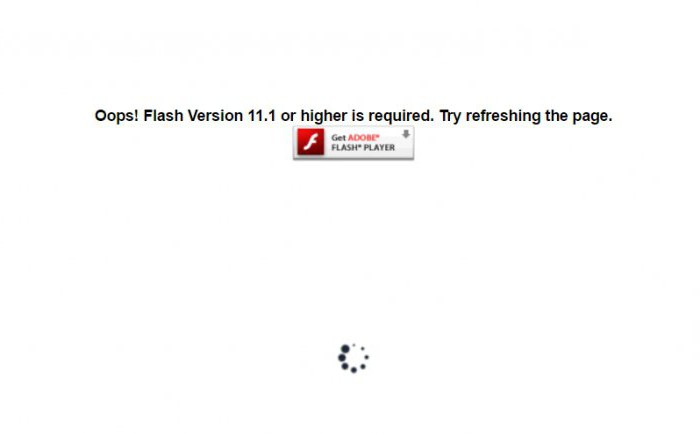
рекомендуется загрузить Flash Player только с официального сайта разработчика.
браузер: // плагины - и нажмите введите ключ на клавиатуре. СредиВстроенные модули ищут флеш-плеер, когда он выключен. Включите его.
Если приведенные выше рекомендации не помогают и игрок по-прежнему не работает, это может быть из-за вредоносное программное обеспечение на зараженном компьютере. Во-первых, вы должны выполнить полную проверку с помощью антивирусной программы. Затем удалите флэш-плеер для Яндекса полностью из компьютера, и удалить сам браузер и запустить полный, чистый inst allation.
Чтобы установить Flash Player самостоятельно, если по какой-то причине вы не подходите под установку, вам необходимо: 
Файл, загруженный на компьютер, по умолчанию загружается в папку «Загрузки» на системном диске, но если вы настроили браузер для использования другого пути, откройте папку в котором вы загрузили файл, дважды щелкните или щелкните правой кнопкой мыши и выберите «открыть».


не требует перезагрузки после установки, но чтобы избежать проблем, лучше перезагрузиться.
datenstatus => МестоположениеРоссия Австралия Австрия option> Албания Албания Алжир Ангола Ангилья Антигуа и Барбуда Antilles Аргентина опция> Афганистан Багамские острова Бангладеш Барбадос Бахрейн «option data-value =« + 375 »> Беларусь Belize Бельгия Бенин Болгария Боливия Босния и Герцеговина Ботсвана Бразилия Британские Виргинские острова Бруней Буркина-Фасо Бурунди Bhutan Vanuatu Папа kan Великобритания Венгрия Венесуэла Габон Aichi Гайана Гамбия Гана guadeloupe guatemala guinea Гвинея-Бисау Германия Остров Гернси Гибралтар Гонконг Палестина Гренада Greenland Греция Грузия Демократическая Республика Конго Дания остров Джерси Djibouti Доминиканская Республика Египет Zambia Западная Сахара Зимбабве Израиль Индия Indon Jordan Iraq Iran Ирландия Исландия Испания Йемен Острова Зеленого Мыса Камбоджа Камерун Канада option> Qatar Кения Cyprus China Колумбия Коста-Рика Côte d'Ivoire Ion> Куба Кувейт Острова Кука Кыргызстан Лаос Латвия Лесото Либерия Ливан Ливия Литва Люксембург Маврикий Мавритания Мадагаскар Македония Малайзия Мали Мальдивы Мальта Марокко Мексика Мозамбик Молдова Монако Монголия Мьянма (Бирма) Остров Мэн "option data-value =" + 264 "> Намибия Непал Niger Нигерия Нидерланды Nicaragua Новая Зеландия Новая Каледония Норвегия OAE Oman Pakistan palau panama Папуа-Новая Гвинея Парагвай Перу Остров Питкэрн Польша Португалия Пуэрто-Рико Республика Конго Реюньон Руанда Румыния США Сальвадор Самоа San Marino Sao Tome and Principe Саудовская Аравия Свазиленд Сент-Люсия Северная Корея Сейшельские острова St. Pierre and Miquelon опция> Сенегал Сент-Китс и Невис Saint -Vensent и the Grenadines Сирия Словакия Словения Соломоновы Острова Сомали Sudan Суринам Сьерра-Леоне Таджикистан Таиланд Тайвань Танзания Острова Теркс и Кайкос Того Токелау Тонга Тринидад и Тобаго Тувалу Тунис Туркменистан Турция Уганда Узбекистан Украина Wallis and Futuna Уругвай Фарерские острова Фиджи Филиппины Финляндия Франция Французская Полинезия Хорватия Chad Черногория Чешская Республика Chile Швейцария Швеция Шри-Ланка Эквадор Экваториальная Гвинея Эритрея Эстония Эфиопия Южная Африка Южная Корея Ямайка Япония,
Нажимая «Далее», вы соглашаетесь.kefivinot.cf
|
|
||||||||||||||||||||||||||||||||||||||||||||||||||||||||||||||||||||||
|
Flash player на яндекс браузерКак включить adobe flash player в yandex браузереБез Flash Player в Яндексе поклонники фильмов, музыки, игр не могут сделать. Многие ресурсы для воспроизведения мультимедийного контента, графики используют эту технологию. Жаль, если Adobe Flash не работает. Эту проблему необходимо скорректировать как можно скорее. В противном случае мир сетевых развлечений «значительно уменьшится» - невозможно полностью использовать все ресурсы веб-сайта. Если у браузера Yandex на вашем компьютере произошла такая авария, плагин не работает, прочитайте эту статью. В нем подробно описано, как активировать Flash-плеер в браузере Yandex. Если вы видите сообщение на сайтах, на которых отключена функция Adobe Flash, не работает (например, в видеоизображениях), сначала проверьте его соединение в браузере: 1. Запустите Яндекс. Откройте новую вкладку: щелкните знак «плюс» в верхней панели. 2. В строке адресной строки - браузер: // плагины. Нажмите Enter. Примечание. Чтобы быстро получить доступ к вкладке, вы можете использовать индикатор в раскрывающемся списке. 3. В Adobe Flash Player нажмите «Включить», если подключаемый модуль отключен. Примечание. Кроме того, вы можете включить надстройку «Всегда запускать» (установите флажок рядом с этой командой). При необходимости вы также можете настроить Flash: 1. Нажмите «три бара» (кнопка меню). 2. В нижней части списка нажмите «Показать дополнительные настройки». 3. В разделе «Личная информация» нажмите «Настройки контента». 4. В блоке «Flash» выберите режим работы плагина (включение для всех сайтов, запуск важного контента, глобальное завершение работы). 5. Для выборочной активации / деактивации для отдельных доменов используйте кнопку «Управление исключениями». Введите адрес сайта в поле под списком и назначьте действие («Разрешить», «Блокировать»). ! Tip предопределенные правила для исключений для доверенных веб-ресурсов, вы можете изменить: изменить действие, чтобы исключить .Иногда Flash Player не работает на сайтах из-за того, что встроенный браузер позволяет добавлять, блокируя его работу. Вы можете проверить статус активации фильтра следующим образом: 1. На вкладке «Настройки» щелкните меню «Дополнения» в верхнем меню. Или, щелкните по строке с тем же именем в главном меню веб-браузера. 2. В разделе «Безопасность» в столбце «Блокировка данных Flash» переключатель должен находиться в позиции «Выкл.». Если включено, щелкните по нему мышью, чтобы переключить его. Попробуйте следующее: Обновить браузер: 1. В меню «Яндекс» наведите указатель мышиКурсор на последнем элементе «Дополнительно». 2. В раскрывающемся меню нажмите «О браузере». 3. На следующей вкладке модуль автоматически начнет обновление: браузер будет проверять наличие обновлений на «домашнем» сервере и загружать при необходимости. 4. После перезапуска веб-браузера попробуйте воспроизвести флэш-контент. Если диск все еще не работает, следуйте приведенным ниже инструкциям. Установите или переустановите Flash-апплет для Windows: 1. Перейдите на страницу https://get.adobe.com/flashplayer/. 2. В строке «Шаг 1» выберите версию Windows, установленную на вашем ПК. 3. В разделе «Шаг 2» выберите дистрибутив - «... Opera и Chrome ...» 4. Нажмите «Проверить» в блоке «Дополнительные предложения», чтобы отключить установку стороннего программного обеспечения. 5. Нажмите «Загрузить». 6. Запустите загруженный установщик. 7. Выберите способ обновления апплета. 8. Нажмите «Далее» 9. Следуйте инструкциям установщика. Дождитесь завершения установки. Диагностируйте браузер последовательно в случае сбоя Flash. Начните с проверки его настроек. Если активация не имеет желаемого результата, обновите Yandex, установите последнюю версию Flash. Также для предотвращения этого рекомендуется проверить компьютер на наличие вирусов. Yandex.Browser - это браузер, созданный Yandex. Интернет-браузер построен на основе Blink Engine, который, в свою очередь, используется в открытом браузере Chromium. Это второй по популярности браузер в рунете во время написания статьи. Кроме того, в браузере Yandex есть встроенный Adobe Flash Player, поэтому, если платформа не установлена на вашем компьютере, видеоролики или баннеры на технологии работы с флэш-памятью будут отображаться в браузере , Другое дело, когда происходит несчастный случай или кто-то, кто использует ваш компьютер, намеренно отключает этот плагин, вы можете включить его самостоятельно. Как это сделать? Откройте Yandex.Browser и введите браузер в строке браузера: // плагины (без кавычек). Нажмите Enter. Как только страница с открытыми плагинами откроется, запустите флешку, нажав кнопку «Включить». Если вы не можете открыть страницу с помощью подключаемых модулей таким образом, есть другой способ. Откройте Yandex.Browser и нажмите кнопку в виде трех баров, которые находятся в верхней части окна. Появится меню, выберите «Настройки» в меню. Затем откроется страница настроек. Прокрутите вниз до тех пор, пока не отобразится кнопка «Показать дополнительные настройки». Нажмите на нее. Ищемподраздел «Защита персональных данных» и нажмите кнопку «Настройки содержимого». Здесь мы находим подраздел «Плагины» и нажимаем «Управление отдельными плагинами». Откроется страница с плагинами. Чтобы запустить Flash Player, вы должны нажать кнопку «Активировать» в этом плагине. Если вы видите плагины Adobe Flash Player и оба включены, один из них должен быть отключен, потому что они конфликтуют друг с другом. Если флэш-накопитель по-прежнему не работает, попробуйте отключить и включить подключаемый модуль, используя метод выше. xocoturiwaxetixufir.cf Как поставить adobe flash player на яндекс браузер |
|
||||||||||||||||||||||||||||||||||||||||||||||||||||||||||||||||||||











|
|
..:::Счетчики:::.. |
|
|
|
|
|
|
|
|